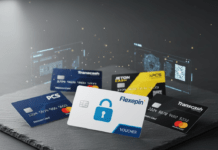Windows 11 veya 10 yüklenirken genellikle sistemi etkinleştirmek için bir ürün anahtarı girilir. Bu anahtar, lisansınızı doğrulamanıza ve tüm Windowsözelliklerine erişmenize olanak tanıyan 25 alfasayısal karakterden oluşan benzersiz bir kombinasyondur. Peki bu anahtarı kaybettiyseniz veya unuttuysanız ne yapmalısınız? Endişelenmeyin, bunu bulmanın birkaç çözümü var.
Komut İstemi'ni kullanarak Windows 11/10 ürün anahtarınızı bulun
Deneyimli kullanıcılar için basit ve etkili yöntem
- Komut İstemi'ni yönetici modunda açın.
- Aşağıdaki komutu yazın ve Enter'a basın:
wmic path SoftwareLicensingService get OA3xOriginalProductKey - Windows 11/10 ürün anahtarı konsolda görüntülenecektir.
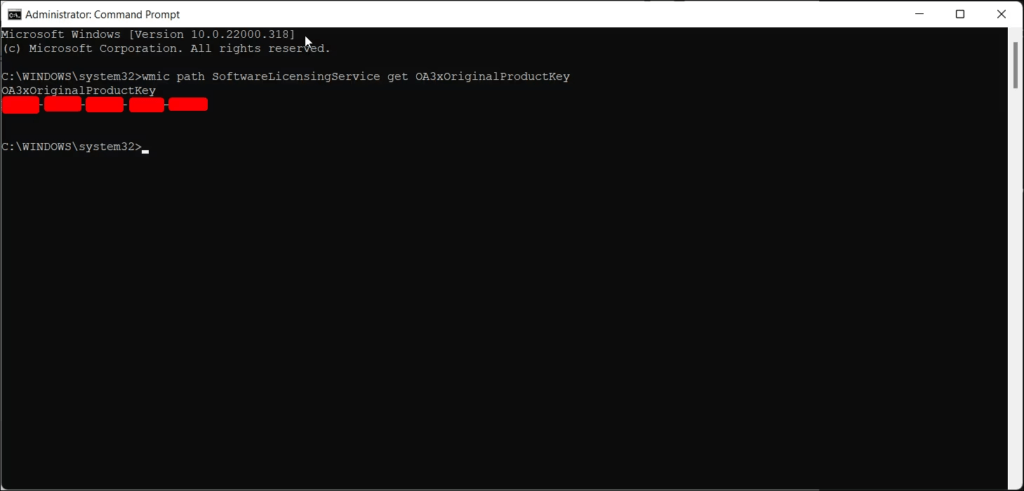
Basitleştirilmiş teknik açıklama
Komut istemi, gelişmiş sistem araçlarına ve bilgilerine erişim sağlar. WMIC , bilgisayarınızın yazılım ve donanım bileşenleri hakkında bilgi sağlayan bir bileşen olan Windows Yönetimi Enstrümantasyonu sorgulamak için kullanılır SoftWareliSingService komutu Windows Lisans Yönetimi Hizmetini ve Get OA3xoriginalProductKey Windows defterinde depolanan orijinal ürün anahtarını kurtarır .
PowerShell kullanarak Windows 11/10 ürün anahtarını kurtarma
PowerShell'e aşina olan kullanıcılar için alternatif
- PowerShell'i yönetici modunda açın.
- Aşağıdaki komutu yazın ve Enter tuşuna basın:
(Get-WmiObject -query 'SoftwareLicensingService'den * seçin').OA3xOriginalProductKey - Windows 11/10 ürün anahtarı konsolda görüntülenecektir.
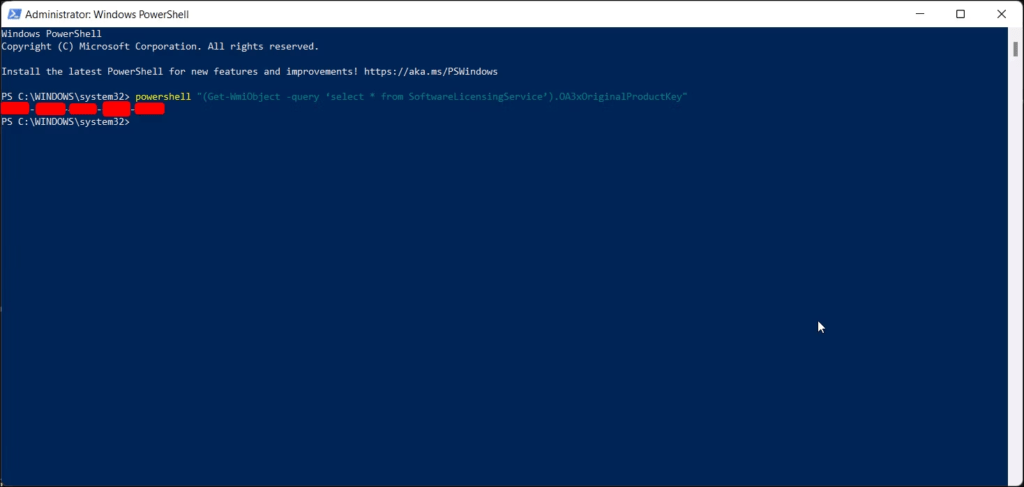
Basitleştirilmiş teknik operasyon
PowerShell, Komut İstemi'nden daha güçlü bir kodlama ve yönetim dilidir. Get -WmiObject WMI'yı sorgulamak için wmic komutuyla aynı prensibi kullanır * seçimi SoftwareLicensingService tüm özelliklerini alır ve OA3xOriginalProductKey orijinal ürün anahtarını alır.
Windows 11/10 ürün anahtarınızı bulmak için üçüncü taraf bir araç kullanın
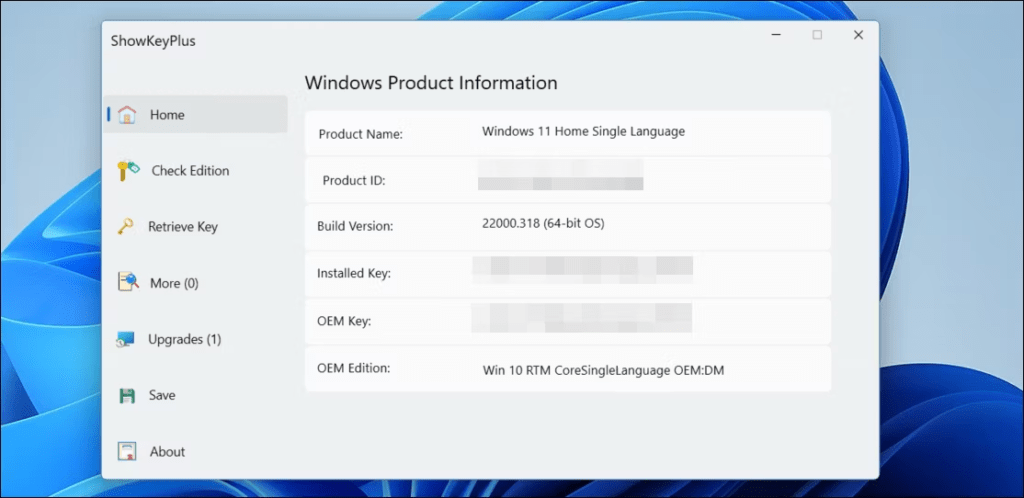
Daha az deneyimli kullanıcılar için pratik çözüm
ProduKey veya Belarc Advisor gibi çeşitli ücretsiz araçlar Windows ürün anahtarını . Verilen talimatları izleyerek bu araçlardan birini indirin ve kullanın.
Önlemler ve sınırlamalar
- Kötü amaçlı yazılımlardan kaçınmak için araçları yalnızca güvenilir kaynaklardan indirin.
- Bazı araçlar Windowstüm sürümlerinde düzgün çalışmayabilir.
- Araç tarafından görüntülenen bilgiler arasında Windows 11/10 ürün anahtarını tanımladığınızdan emin olun.
Satın alma makbuzunuzu veya e-postanızı kontrol edin
Son satın almalar için basit çözüm : Windows satın aldıysanız ürün anahtarını genellikle satın alma makbuzunda veya onay e-postasında bulabilirsiniz. Belgelerinizi kontrol edin ve 25 alfanümerik karakterden oluşan bir kombinasyon olup olmadığına bakın.
Microsoft Desteğine başvurun
Diğer çözümler başarısız olursa son çare : Windows 11/10 ürün anahtarınızı yukarıdaki yöntemlerle bulamadıysanız Windows satın alma bilgilerinizi ve teknik destek talimatlarını izleyin.
SSS: Windows 11 veya 10 ürün anahtarınızı bulun
Windows ürün anahtarı nedir?
Bilgisayarınızda Windows 11 veya 10'u etkinleştirmenizi sağlayan 25 alfanümerik karakter dizisidir. İşletim sisteminin tüm işlevlerinden yararlanmak önemlidir.
Windows 11 veya 10 ürün anahtarımı nerede bulabilirim?
Size çeşitli seçenekler sunulmaktadır:
- Bilgisayar paketinizde: Windows bir bilgisayar satın aldıysanız ürün anahtarı genellikle kutunun içindeki bir etiket veya kartta bulunur.
- Onay e-postasında: Windows satın aldıysanız , ürün anahtarı satın alma sonrasında e-postayla gönderilir.
- Microsoft Mağazasında: Windows satın aldıysanız ürün anahtarınızı Microsoft hesabınızda bulabilirsiniz.
- Windows kayıt : Windows ürün anahtarını kayıt defterinde bulmak mümkündür ancak bu yöntem daha tekniktir ve kesin talimatların izlenmesini gerektirir.
Ürün anahtarımla Windows 11 veya 10'u nasıl etkinleştiririm?
İzlenecek adımlar şunlardır:
- Ayarlar uygulamasını açın.
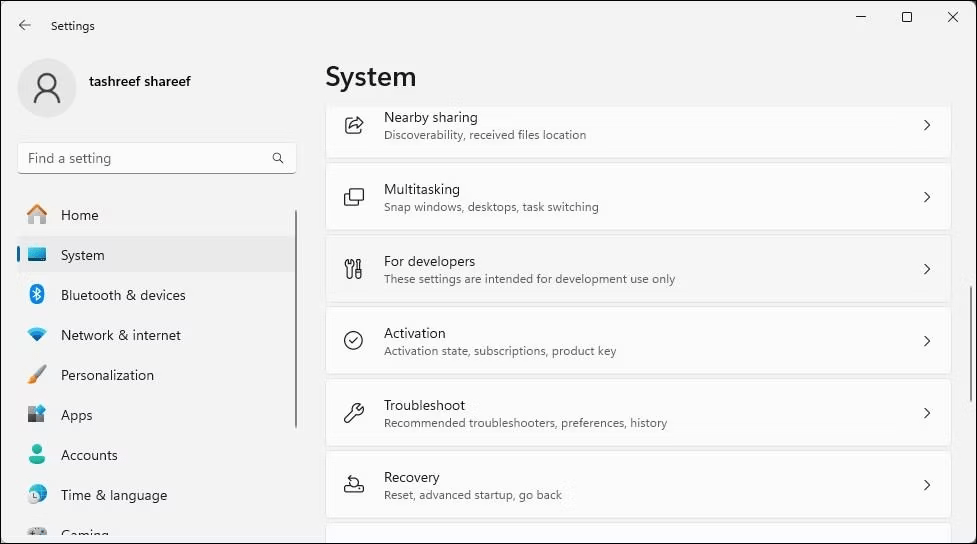
- Güncelleme ve Güvenlik i tıklayın .
- Etkinleştirme seçin .
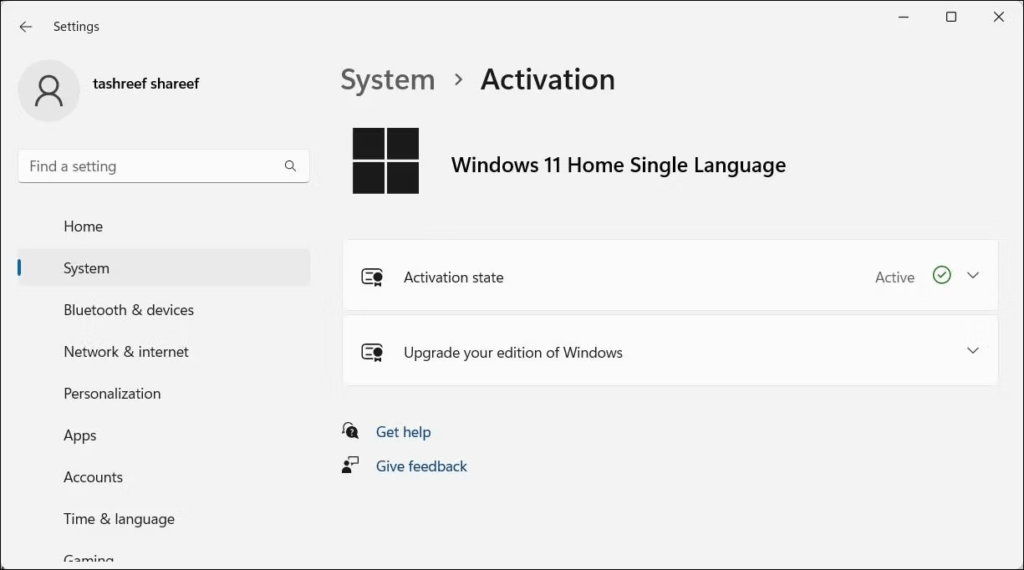
- Ürün Anahtarını Değiştir i tıklayın .
- Ürün anahtarınızı girin ve " İleri " yi tıklayın.
- Etkinleştirmeyi tamamlamak için ekrandaki talimatları izleyin.
Yeni bir ürün anahtarı satın aldım ancak etkinleştiremiyorum. Ne yapalım ?
Ürün anahtarının yüklemek istediğiniz Windows sürümüyle uyumlu olduğundan emin olun. Yardım için Microsoft Destek'e de başvurabilirsiniz.
Bilgisayarımı biçimlendirdim ancak ürün anahtarımı kaybettim. Windows nasıl yeniden etkinleştiririm?
Windows 10 veya 11'i dijital lisansla satın aldıysanız işletim sistemi yeniden yüklendikten sonra bilgisayarınız otomatik olarak yeniden etkinleştirilecektir. Klasik bir ürün anahtarınız varsa yukarıdaki talimatları izleyerek onu bulabilirsiniz.
Ürün anahtarımı başka bir bilgisayara aktarmam mümkün mü?

Bu, satın aldığınız lisansın türüne bağlıdır. OEM lisansları bağlanırken ticari lisanslar başka bir bilgisayara aktarılabilir.
Ürün anahtarımın bulunduğu bilgisayarımı kaybettim. Ne yapalım ?
Windows dijital lisansla satın aldıysanız Windows başka bir bilgisayarda yeniden etkinleştirebilirsiniz Klasik bir ürün anahtarınız varsa yenisini satın almanız gerekecektir.
Çözüm
Windows 11/10 ürün anahtarınızı masaüstünüzde görünen Windows filigranını . Farklı yöntemleri denemekten çekinmeyin ve herhangi bir zorlukla karşılaşırsanız Microsoft Destek ile iletişime geçin.